ツイキャスの配信動画の見方!ライブ・録画の見方をスマホとPC別に紹介!
ツイキャスでのライブ配信の見方を紹介します。PC、スマホ別での見方や、ツイキャスでのアイテムの送り方、コメントの投稿方法などについても詳しく解説します。この記事を読んでツイキャスに興味を持ったら、皆さんもツイキャスを見てみましょう。

目次
- 1ツイキャスの配信動画の見方:スマホとPC別に紹介!
- ・ツイキャスの配信動画の見方:PCでの見方
- ・ツイキャスの配信動画の見方:スマホでの見方
- 2ツイキャスの配信動画の見方:気になる配信者を上手に検索
- ・配信者検索の見方
- ・ランキングページの見方
- ・タグ・カテゴリ検索の見方
- 3ツイキャスの配信動画の見方:録画
- ・ツイキャス録画君を使おう!
- ・ツイキャス監視君で予約録画!
- 4ツイキャスの見方:ツイキャスアイテムと3点セット
- ・ツイキャスアイテムの使い方・送り方
- ・3点セットについて
- ・ツイキャスでコメント投稿
- 5ツイキャスの見方:配信を始めてみたい
- ・ツイキャス配信の始め方
- 6ツイキャス配信の見方を参考にしてください!
- ・ツイキャスの記事が気になった方にはこちらもおすすめ!
ツイキャスの配信動画の見方:スマホとPC別に紹介!
ツイキャスは、最近動画のライブサービスとして人気を伸ばしています。ツイキャスでのライブはライブ専用サイトとしては最大級の規模です。そんなツイキャスのライブを見て、最新の人気配信者を知りたいものですよね。
では、ツイキャスのライブを閲覧する方法を紹介していきます。ツイキャスは、PCでもスマホでも閲覧可能です。そのため、ツイキャスをPCで閲覧する方法と、スマホで閲覧する方法をそれぞれ紹介します。ツイキャスを見て、配信を楽しみましょう。
ツイキャスの配信動画の見方:PCでの見方
PCでツイキャスライブを閲覧するには、いったいどうしたら良いのでしょうか。ツイキャスのライブをPCで閲覧する方法を紹介します。ツイキャスをPCで閲覧するには、ツイキャスの公式サイトにアクセスすることで、閲覧できます。
また、ツイキャスライブを見るだけなら、ツイキャスへの会員登録や、ログインは必要ありません。しかし、お気に入りの配信者の通知を受け取りたい場合は、ツイキャスへの会員登録とログインが必要となります。
ツイキャス公式ブラウザから見る!
ツイキャスライブをPCで閲覧するには、ツイキャスの公式サイトに行くことで見ることが可能です。PCでお好みのブラウザを利用して、ツイキャスの公式サイトにアクセスしてください。ツイキャスの公式サイトに移動すると、色々なライブが表示されます。
ツイキャスの公式サイトには、人気のおすすめ配信者が表示されています。その中から、気になった配信を閲覧することも可能ですが、検索を利用して、自分の見たいジャンルの配信を閲覧することもできます。
ツイキャスの配信動画の見方:スマホでの見方
ツイキャスライブをPCで見る方法を紹介しましたが、スマホで見ることもできます。では、スマホでツイキャスを見るにはどうしたら良いのでしょうか。スマホでツイキャスを見る方法は2通り存在しています。
では、スマホでツイキャスを見る一つ目の方法を紹介します。スマホでツイキャスを見るには、ツイキャスの公式サイトに、お好みのブラウザでアクセスしましょう。ツイキャスの公式サイトでは、PCと同じようにおすすめの配信が並んでいます。
無料アプリ:ツイキャスビュワーを使って閲覧
ツイキャスをスマホで見る時は、専用のアプリを使って見ることもできます。そのアプリとは、ツイキャスビュワーというアプリです。ツイキャスビュワーは、ツイキャスを見るためのアプリです。ツイキャスビュワーの使い方を覚えることで、簡単に配信を見ることが可能です。
では、ツイキャスビュワーの使い方を見ていきましょう。ツイキャスビュワーをAppStoreからダウンロードしてください。ビュワーアプリを起動すると、おすすめ配信が並んでいるため、後は見たい配信を選ぶだけです。
ツイキャスの配信動画の見方:気になる配信者を上手に検索
ツイキャスをPCやスマホで見るための方法を紹介しました。では、自分の興味がある配信を見るにはどうしたら良いのでしょうか。自分の見たい配信者のライブを見ることで、よりツイキャスを楽しみたいですよね。
ここからは、ツイキャスで好みの配信を見つけて、その配信を見るための方法を紹介します。自分が興味を持った良い配信者を見つけていきましょう。また、そのための検索機能やランキングページについても解説していきます。
配信者検索の見方
では、ツイキャスの公式サイトやツイキャスビュワーのアプリに搭載されている検索機能の使い方を紹介します。検索機能の使い方はとても簡単なので、ぜひこれを利用して好みの配信者を見つけてみてください。
ツイキャスの公式サイトやビュワーアプリで検索をするには、公式サイトでは画面左上の検索マーク、ビュワーアプリでは画面右上の検索マークを選択しましょう。後はそこに検索ワードを入力するだけです。検索機能の使い方は以上となります。
ランキングページの見方
ツイキャスでは、ランキングというものが存在しています。ツイキャスのランキングとは、視聴者の数や、アイテムで増えるMPの数などの、ツイキャス内人気ランキングのことです。ランキングを見ることで、人気の配信者を見ることが可能です。
ツイキャスのランキングは、公式サイトからでは、左上の王冠マークから、ビュワーアプリでは右にスライドすると出てくるメニューからランキングを見ることが可能です。1日単位に範囲を変えたり、カテゴリごとにランキングを見ることもできます。
タグ・カテゴリ検索の見方
ツイキャスでは、配信に設定されているタグやカテゴリで検索することもできます。カテゴリやタグは、ゲームのジャンルや、配信のタイプ別に分かれています。タグ、カテゴリ検索の使い方を覚えれば、自分の見たいジャンルの配信をすぐ見ることが可能です。
ツイキャスでのタグ、カテゴリ検索の使い方は簡単です。公式サイトでは、カテゴリという表示があるためそこを選択します。ビュワーアプリでは、右上にカテゴリという表示があるため、そこからカテゴリ検索ができます。
ツイキャスの配信動画の見方:録画
ツイキャスの生配信では、ライブの記録を残すかどうかは配信者によって設定できるため、ライブのアーカイブが残っていないこともあります。そんな時に、ツイキャスでライブを録画して保存できれば、とてもありがたいと思います。
では、ツイキャスでのライブを録画するためにはどうしたら良いのでしょうか。ここでは、ツイキャスのライブを録画するためのツールと、そのツールの使い方を紹介します。ツイキャスを録画して、いつでも配信を楽しみましょう。
ツイキャス録画君を使おう!
ツイキャスでは、ツイキャス録画君というアプリケーションソフトウェアを使うことで、ツイキャスの配信を録画することが可能です。ツイキャス録画君を利用するには、PCでソフトウェアをダウンロードする必要があります。
ツイキャス録画君のダウンロードは、ツイキャス録画君のサイトからダウンロードできます。ここからは、ツイキャス録画君のダウンロード方法と使い方を紹介していきたいと思います。ツイキャス録画君で、ツイキャスの配信を録画しましょう。
ツイキャス録画君のダウンロード
まずは、ツイキャス録画君をダウンロードしましょう。ツイキャス録画君をPCでダウンロードするには、下のリンクのサイトからダウンロードすることが可能です。しかし、ツイキャス録画君をダウンロードする上での注意点があります。
ツイキャス録画君を利用するには、あらかじめNet Framework4をインストールしておきましょう。また、対応OSなどに関してもダウンロードサイトでチェックするようにしましょう。
ライブ履歴を見てみる!
ツイキャス録画君を使う前にもう1つチェックしておきましょう。録画したい配信者のライブ履歴を見てください。配信者のライブ履歴が残っていれば、わざわざツイキャス録画君でライブを録画する必要は無くなるためです。
そのため、ツイキャス録画君を使う配信者は、ツイキャスライブ履歴を残さない人にしましょう。あまり録画しすぎると、PCの容量を切迫することもあるため、十分に注意してください。ツイキャス録画君を使って、見逃した配信を見ましょう。
ツイキャス監視君で予約録画!
ツイキャス録画君を開発した人から、ツイキャス監視君というソフトウェアも提供されています。ツイキャス監視君を使えば、ツイキャスのライブを予約録画することが可能です。これで、お気に入りの配信者のライブを見逃しても自動で録画してくれます。
ツイキャス監視君は、下のリンクからダウンロードすることが可能です。ツイキャス監視君はツイキャスの録画ソフトとしてはとても便利であるため、ぜひ使い方を覚えて、ツイキャスを録画しましょう。
ツイキャスの見方:ツイキャスアイテムと3点セット
ツイキャスで配信を見ていて、お気に入りの配信者にアイテムを送ることもできます。アイテムを送ることでお気に入りの配信者を応援することが可能です。では、アイテムを送るにはどうしたら良いのでしょうか。
ツイキャスでアイテムを送る方法は簡単です。ここでは、ツイキャスでのアイテムをライブ中に送る方法と、3点セットというものの使い方についても紹介していきます。アイテムを使って、ツイキャスをより楽しみましょう。
ツイキャスアイテムの使い方・送り方
ツイキャスでアイテムを送るには、ツイキャスに会員登録して、ツイキャスを見るブラウザでログインしておく必要があります。あらかじめログインしておきましょう。また、ツイキャスでアイテムを送るには、ポイントが必要なため、自分のポイント残量には注意しておきましょう。
ツイキャスでアイテムを送るには、ツイキャスの配信で、放送画面下のアイテムのアイコンをクリックしましょう。アイテムの詳細が表示されるため、それで良ければアイテムを送信しましょう。
3点セットについて
ツイキャスには、3点セットと呼ばれるものが存在しています。しかし、初めてツイキャスの配信を見たりする人には、3点セットとは何のことか全くわからないでしょう。では、3点セットとは何かを解説していきます。
3点セットとは?
ツイキャスの3点セットとは、いったい何のことなのでしょうか。ツイキャスの3点セットについて解説します。ツイキャスの3点セットとは、サポーター登録、通知登録、Twitterアカウントのフォローの3つのことです。
ツイキャスでの3点セットをされると、ほとんどの配信者は嬉しく思います。ツイキャスで気に入った配信者は、3点セットの登録をしてあげましょう。また、Twitterフォローをすることで、ライブの予告なども見ることが可能かもしれません。
3点セットの送り方
では、気に入った配信者で3点セットを送るにはどうしたら良いのでしょうか。ツイキャスでの3点セットの送り方を紹介しようと思います。ツイキャスで3点セットを送って、配信者とより深く繋がりましょう。
ツイキャスで3点セットを送るには、配信画面の三点リーダーから、メニューを表示させます。そうすると、メニューの中にユーザーのページを表示という項目があるため、そこを見ると、3点セットの登録ができる画面が出てくるので、そこから3点セットを送りましょう。
ツイキャスでコメント投稿
ツイキャスでは生配信中にコメントを送ることで、配信者とのコミュニケーションを楽しむこともできます。では、配信者にコメントを送るためには、どうしたら良いのでしょうか。ここからは、コメントを投稿する方法を紹介します。
コメントを投稿するためには、あらかじめツイキャスのアカウントを作成して、ログインしておく必要があります。ツイキャスのアカウントを作るのは簡単であるため、コメントを投稿するためにぜひツイキャスに会員登録しましょう。
ライブページでコメントを書く
ツイキャスのアカウントを登録してログインしたら、次はライブ画面へと移動しましょう。ライブ画面からコメントを書くことが可能です。ここからは、ライブ画面でコメントを編集するための方法を紹介していきます。
ライブ画面に移動したら、ライブ画面にあるコメントのマークをタップしましょう。ここでコメントの編集ができます。また、ここではTwitterにコメントを同時投稿する機能もありますが、ほとんど利用しないため、オフにしておきましょう。
コメント送信
コメントの編集や設定が完了したら、後はコメントを送信するだけです。しかし、コメントを送信する前に、誤字や脱字が無いか、相手や他の視聴者が不快に感じないかなどを必ずチェックしましょう。
コメントは人が読むものなので、どういった反応をされるかや、相手がどう思うかは予想がつきません。そのため、コメントの文面はしっかりとマナーに乗っ取ったものにしましょう。逆に良いコメントをすれば、配信者に気に入られる可能性もあります。
ツイキャスの見方:配信を始めてみたい
ツイキャスで配信を見ていると、自分も配信したくなるといったことがあるかもしれません。ツイキャスで生配信をして、視聴者を集めたいですよね。ツイキャスで配信を始めて、視聴者を増やすには、やはり大手配信者から学ぶことが一番良いでしょう。
ツイキャス配信の始め方
ツイキャスで生配信を始めるには、ツイキャスのアカウントを作るだけでOKです。アカウントを登録したその日から配信できます。スマホでは、ライブアプリをダウンロードすることでも配信可能です。
参考になるオススメ配信者
ツイキャスで生配信を始める時には、大手配信者を参考にして、より視聴者を集めたいですよね。おすすめの配信者は、金バエ、しんやっちょなどです。この2人は大人気の配信者であるため、確実に参考になります。ぜひ、この2人を参考にして視聴者を集めましょう。
ツイキャス配信の見方を参考にしてください!
ツイキャスの見方を紹介しました。ツイキャスは見るだけでなく、コメントでコミュニケーションを楽しんだりもできます。ツイキャスの機能を利用して、ツイキャスを楽しみましょう。
ツイキャスの記事が気になった方にはこちらもおすすめ!
 ツイキャスとは?視聴・配信方法やライブ・コインなど基本用語を解説!
ツイキャスとは?視聴・配信方法やライブ・コインなど基本用語を解説! ツイキャスの使い方は?スマホアプリ/PCでの見方やビュワーを紹介!
ツイキャスの使い方は?スマホアプリ/PCでの見方やビュワーを紹介!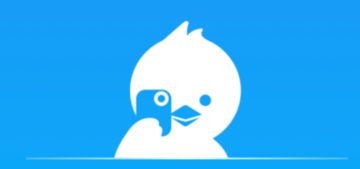 ツイキャスの画面配信方法!PCとスマホでの画面配信のやり方を解説!
ツイキャスの画面配信方法!PCとスマホでの画面配信のやり方を解説! ツイキャスのブロック方法と解除の仕方!ブロックされてるかの確認方法も解説!
ツイキャスのブロック方法と解除の仕方!ブロックされてるかの確認方法も解説! ツイキャスの人気配信者ランキング!カテゴリ別に紹介
ツイキャスの人気配信者ランキング!カテゴリ別に紹介


























